Tham khảo ngay các mẫu chuột giá giảm SHOCK:1
Bạn làm việc thông qua Outlook và cần tạo một chữ ký để email của mình trở nên chuyên nghiệp hơn? Bài viết dưới đây sẽ hướng dẫn bạn cách tạo và thêm chữ ký email trong Outlook trên laptop siêu đơn giản. Vậy nên đừng bỏ lỡ những chia sẻ hữu ích ngay sau đây nhé !

Cách tạo và thêm chữ ký email tùy chỉnh trong Outlook đơn giản nhất

Sắm ngay phụ kiện sale sâu - Giá chỉ từ 20k
Outlook là một phần mềm email nổi tiếng của Microsoft. Bài viết được thực hiện trên máy tính Asus hệ điều hành Windows 11, Outlook phiên bản 2016. Bạn cũng có thể thực hiện các bước tương tự trên các hệ điều hành Windows máy tính.
I. Lợi ích tạo và thêm chữ ký email
- Chữ ký email như một cách để lại danh thiếp của bạn, tạo ấn tượng cho người đọc.
- Giúp cho người nhận biết được những thông tin liên lạc với bạn dễ dàng, thuận tiện hơn.
- Góp phần xây dựng thương hiệu của bản thân và cho doanh nghiệp của bạn trong mắt khách hàng, giúp khách hàng nhận dạng được công ty.
- Chữ ký email còn là phương tiện để khách hàng dễ dàng tiếp cận với công ty hơn nhờ một cú nhấn chuột vào website được chèn trong chữ ký.
II. Cách tạo chữ ký email tự động
1. Hướng dẫn nhanh
Vào Outlook > Chọn Home > Chọn New Email > Chọn Insert > Chọn Signature > Chọn Signature lần nữa > Ở tab Email Signature, chọn New > Đặt tên cho chữ ký > Nhấn chọn OK > Tạo chữ ký mẫu ở Edit Signature > Nhấn chọn OK.
2. Hướng dẫn chi tiết
Bước 1: Đăng nhập vào Outlook > Nhấn Home và chọn New Email (Tạo thư mới).

Nhấn Home và chọn New Email (Tạo thư mới)
Bước 2: Màn hình hiển thị cửa sổ hộp thư mới, ở tab Insert (Chèn), bạn chọn Signature (Chữ ký) và nhấn Signature lần nữa.

Vào hộp thoại Signature (Chữ ký) để tạo chữ ký email
Bước 3: Ở tab Email Signature (Chữ ký Email), bạn chọn New (Mới) và đặt tên cho chữ ký mới. Sau đó bạn nhấn OK.

Tạo chữ ký email trong Outlook
Bước 4: Bạn nhập các thông tin cơ bản như phần trên ở mục Edit Signature (Sửa chữ ký).
Các thông tin cơ bản mà chữ ký email thường có bao gồm:
- Họ tên đầy đủ
- Chức vụ
- Tên công ty
- Số điện thoại
- Email
- Địa chỉ công ty (nếu cần)
- Website và mạng xã hội (nếu có)

Nhập thông tin cơ bản của chữ ký email
Bạn có thể thay đổi màu sắc và font chữ tùy thích hoặc chèn ảnh, logo, đường link website hay trang mạng xã hội.
- Nhấn chọn biểu tượng chèn hình ảnh> chọn hình ảnh muốn chèn > Chọn Chèn.
- Để chèn link website của công ty, bạn nhấn chọn biểu tượng chèn liên kết và nhập địa chỉ web cần chèn.

Cách chèn hình ảnh hoặc logo vào chữ ký email
Bước 5: Bạn chọn tùy chỉnh cho New messages và Replies/Forward.
- New Messages: Áp dụng thêm tự động chữ ký cho tất cả các thư mới, bạn chọn tên chữ ký từ Menu thả xuống.
- Replies/Forward: Áp dụng thêm tự động chữ ký cho những thư trả lời hoặc chuyển tiếp, bạn chọn tên chữ ký từ Menu thả xuống.
Ở đây mình chọn thêm tự động chữ ký cho tất cả các thư mới như hình bên dưới.

Tùy chỉnh email tự động xuất hiện trên tất cả các thư mới của Outlook
Bước 6: Sau khi đã hoàn tất việc nhập thông tin chữ ký cá nhân và tùy chỉnh tự động. Bạn nhấn OK để lưu lại chữ ký.

Nhấn chọn OK để hoàn tất việc tạo chữ ký email tự động
Tham khảo ngay các mẫu chuột giá giảm SHOCK:
1
III. Cách thêm chữ ký vào thư mới thủ công
Bạn đã tạo chữ ký nhưng không chọn tự động thêm chữ ký vào mọi thư gửi đi và thư trả lời hoặc chuyển tiếp. Bạn vẫn có thể thêm chữ ký theo cách thủ công để chèn chữ ký cho thư mới và hoặc thư trả lời/chuyển tiếp.
1. Hướng dẫn nhanh
Vào Outlook > Chọn Home > Chọn New Message > Ở tab Message, chọn biểu tượng Signature > Chọn Chữ ký đã tạo muốn thêm vào thư mới.
2. Hướng dẫn chi tiết
Bước 1: Đăng nhập vào mail Outlook, bạn nhấn Home và chọn New Message.

Nhấn Home và chọn New Message
Bước 2: Màn hình hiển thị hộp thư mới, ở tab Message (Thư), bạn chọn biểu tượng Signature (Chữ ký).
Khi menu Signature (Chữ ký) hiện ra, bạn chọn vào chữ ký bạn đã tạo từ trước. Nếu tạo nhiều chữ ký khác nhau, bạn có thể tùy chọn bất kỳ chữ ký nào phù hợp với mail mà bạn gửi đi.

Ở menu thả xuống của Signature (Chữ ký), chọn chữ ký đã tạo muốn thêm vào thư mới
IV. Cách thay đổi chữ ký email tự động
Trong quá trình sử dụng Outlook, đôi khi bạn cần chỉnh sửa một số thông tin trên chữ ký của mình để phù hợp hơn hoặc xóa đi chữ ký email tự động khi không còn sử dụng. Dưới đây là cách thay đổi chữ ký email và xóa chữ ký email tự động trên Outlook.
1. Hướng dẫn nhanh
- Vào Outlook > Chọn File (Tệp) > Chọn Options (Cài đặt) > Chọn Mail (Thư) > Ở dòng Create or modify signatures for messages, chọn Signature (Chữ ký).
- Chọn chữ ký cần thay đổi ở phần Select signature to edit > Thay đổi chữ ký ở phần Edit Signature (Sửa chữ ký) > Chọn OK.
2. Hướng dẫn chi tiết
Bước 1: Đăng nhập vào Outlook, nhấn chọn File (Tệp) trên thanh công cụ.

Nhấn chọn File (Tệp) trên thanh công cụ
Bước 2: Tiếp theo, bạn chọn mục Options(Cài đặt) trong File (Tệp).

Vào hộp thoại Options (Cài đặt) để thay đổi chữ ký email tự động
Bước 3: Khi màn hình hiển thị cửa sổ chức năng Options (Cài đặt), bạn chọn mục Mail (Thư).
Sau đó ở dòng Create or modify signatures for messages, bạn nhấn chọn Signature (Chữ ký).

Vào phần Signature (Chữ ký) để thay đổi chữ ký email đã tạo từ trước
Bước 4: Màn hình chuyển hướng sang cửa sổ hộp thoại Signatures and Stationery.
Trong đó có phần Select signature to edit, bạn sẽ thấy các chữ ký mà bạn đã tạo trong tài khoản Outlook của mình. Bạn chọn chữ ký mình muốn chỉnh sửa.

Tùy chỉnh chữ ký muốn thay đổi và chỉnh sửa các thông tin của chữ ký Email cho phù hợp.
Tiếp theo, bạn có thể chỉnh sửa, thay đổi chữ ký của mình cho phù hợp hơn với mục đích sử dụng ở phần Edit Signature (Sửa chữ ký). Sau khi chỉnh sửa xong, bạn nhấn OK để lưu lại các thay đổi.
Trên đây là bài viết hướng dẫn cách tạo và thêm chữ ký email tùy chỉnh, thay đổi chữ ký trong Outlook đơn giản nhất. Hy vọng thông qua bài viết bạn đã có thêm những kiến thức bổ ích. Đừng quên để lại bình luận và chia sẻ bài viết này cho bạn bè của mình nhé!
 Điện thoại
Điện thoại
 Laptop
Laptop
 Phụ kiện
Phụ kiện di động
Phụ kiện
Phụ kiện di động![thumb menu]()
![thumb menu]()
![thumb menu]()
![thumb menu]()
![thumb menu]()
![thumb menu]()
![thumb menu]()
![thumb menu]()
![thumb menu]()
![thumb menu]()
![thumb menu]()
![thumb menu]()
![thumb menu]()
![thumb menu]()
![thumb menu]()
![thumb menu]()
![thumb menu]()
 Smartwatch
Smartwatch
 Đồng hồ
Đồng hồ
 Tablet
Tablet
 Máy cũ, Thu cũ
Máy cũ, Thu cũ
Máy cũ, Thu cũ
Máy cũ, Thu cũ![thumb menu]()
![thumb menu]()
 Màn hình, Máy in
Màn hình, Máy in
 Sim, Thẻ cào
Sim, Thẻ cào
 Dịch vụ tiện ích
Thanh toán hóa đơn
Dịch vụ tiện ích
Thanh toán hóa đơn![thumb menu]()
![thumb menu]()
![thumb menu]()
![thumb menu]()
![thumb menu]()
![thumb menu]()
![thumb menu]()
![thumb menu]()
![thumb menu]()
![thumb menu]()
![thumb menu]()
![thumb menu]()
![thumb menu]()
![thumb menu]()
![thumb menu]()
![thumb menu]()
![thumb menu]()





































































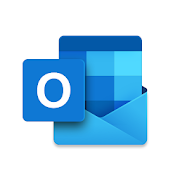





-800x450.png)
-800x450.png)





-800x450-1.png)





 Có
Có

ĐĂNG NHẬP
Hãy đăng nhập để Chia sẻ bài viết, bình luận, theo dõi các hồ sơ cá nhân và sử dụng dịch vụ nâng cao khác trên trang Game App của
Thế Giới Di Động
Tất cả thông tin người dùng được bảo mật theo quy định của pháp luật Việt Nam. Khi bạn đăng nhập, bạn đồng ý với Các điều khoản sử dụng và Thoả thuận về cung cấp và sử dụng Mạng Xã Hội.